Lenovo S2109 Tablet Bedienungsanleitung
Stöbern Sie online oder laden Sie Bedienungsanleitung nach PDAs Lenovo S2109 Tablet herunter. Инструкция по эксплуатации Lenovo S2109 Tablet Benutzerhandbuch
- Seite / 50
- Inhaltsverzeichnis
- LESEZEICHEN
- IdeaTab S2109A-F 1
- Глава 1: Начало работы 4
- 1.2 Установка карта памяти 5
- 1.3 Зарядка батареи 6
- 1.5 Разблокировка экрана 7
- Глава 2: Основы работы 8
- Значки строки состояния 9
- Контекстное меню 10
- Использование виджетов 11
- Приложения 12
- Выбор обоев 12
- 2.2 Регулировка громкости 14
- 2.3 Настройка Wi-Fi 15
- 2.4 Контакты 18
- Импорт контактов 19
- Избранные контакты 20
- Глава 3: Электронная почта 21
- 4.1 Просмотр веб-страниц 23
- Управление веб-страницами 24
- Глава 6: 26
- Приложения мультимедиа 26
- Видеосъемка 27
- Просмотр фотографий 27
- Просмотр видео 28
- Установка настроек камеры 28
- Экран «Музыка» 32
- Глава 7: Приложения 33
- 7.3 Календарь 34
- 7.4 Часы 34
- 7.5 Загрузки 35
- 7.6 Файлы 36
- 7.7 FM Radio 37
- 7.8 Галерея 38
- 7.9 Адреса 38
- 7.10 Поиск 39
- 7.11 Настройки 39
- 7.12 Голосовая заметка 40
- 8.1 Настройки устройства 41
- ЛИЧНЫЕ ДАННЫЕ 42
- Настройки даты и времени 47
- Настройки будильника 48
- Настройки экрана 48
- Настройки звуковых сигналов 49
- 8.4 Защита устройства 50
Inhaltsverzeichnis
IdeaTab S2109A-FРуководство пользователя
Глава 2. Основы работы7Контекстное менюКонтекстное меню позволяет получать быстрый доступ к приложениям непосредственно с главного экрана. Чтобы откры
Глава 2. Основы работы8Использование виджетовОтображение актуальных обновлений на главном экране и сосредоточение персональных обновлений в одной обла
Глава 2. Основы работы9ПриложенияКоснитесь , чтобы просмотреть приложения и настройки устройства.Выбор обоевВ качестве обоев главного экрана можно уст
Глава 2. Основы работы104. Передвигая пальцем по экрану, определите область кадрирования. 5. Коснитесь КАДРИРОВАТЬ, чтобы установить обрезанную фотогр
Глава 2. Основы работы114. Коснитесь Установить обои, чтобы установить выбранные обои на главном экране.2.2 Регулировка громкостиДанное устройство поз
Глава 2. Основы работы122.3 Настройка Wi-FiДанное устройство поддерживает подключение к Интернету только с использованием сети Wi-Fi. Для просмотра ве
Глава 2. Основы работы134. При подключении к защищенной сети необходимо указать пароль. Введите пароль и коснитесь Подключить.При подключении к сети W
Глава 2. Основы работы14Чтобы просмотреть параметры Wi-Fi, выполните следующие действия:1. На главном экране коснитесь > Настройки.2. В разделе се
Глава 2. Основы работы152.4 КонтактыМеню Контакты позволяет хранить имена, телефонные номера, адреса электронной почты и другую нужную информацию. Час
Глава 2. Основы работы16Импорт контактовКонтакты, хранящиеся на карте памяти, могут быть импортированы на устройство.1. На главном экране коснитесь &
СодержаниеiГлава 1: Начало работы... 11.1 Внешний вид устройства ...
Глава 2. Основы работы17Избранные контактыДобавьте наиболее часто используемые контакты в список ИЗОБРАННОЕ для более быстрого и удобного доступа к ни
Глава 3: Электронная почта18Глава 3: Электронная почтаЭлектронная почта используется для отправки и получения сообщений эл. почты с помощью аккаунтов
Глава 3: Электронная почта19Просмотр аккаунтов электронной почты1. На главном экране коснитесь значка > Email.2. Коснитесь поля выбора аккаунта в
Глава 4: Использование Интернета20Глава 4: Использование Интернета4.1 Просмотр веб-страниц1. На главном экране коснитесь > Браузер.2. Коснитесь ад
Глава 4: Использование Интернета21Управление веб-страницамиПри просмотре веб-страницы коснитесь , чтобы настроить соответствующие параметры браузера:•
Глава 5: Использование Bluetooth22Глава 5: Использование BluetoothЧтобы включить функцию Bluetooth, выполните следующие действия:1. На главном экране
Глава 6: Приложения мультимедиа23Глава 6: Приложения мультимедиа6.1 Фотографии и видеоДанное устройство оборудовано передней камерой, которая позволяе
Глава 6: Приложения мультимедиа24Видеосъемка1. На главном экране коснитесь > Камера.2. Коснитесь , чтобы перейти в режим видеокамеры.3. Наведите у
Глава 6: Приложения мультимедиа25Просмотр видеоЧтобы просмотреть последнее снятое видео в полноэкранном режиме, коснитесь окна в правом верхнем углу э
Глава 6: Приложения мультимедиа26Коснитесь, чтобы просмотреть и отрегулировать основные настройки камеры: ПРИМЕЧАНИЕ. Для выхода из текущего режима ме
Содержаниеii6.2 Просмотр фотографий и видео ... 27Для просмотра фотографий вып
Глава 6: Приложения мультимедиа276.2 Просмотр фотографий и видеоДля просмотра фотографий выполните следующие действия:1. На главном экране коснитесь
Глава 6: Приложения мультимедиа28Для воспроизведения видео выполните следующие действия:1. На главном экране коснитесь > Галерея.2. Коснитесь выбр
Глава 6: Приложения мультимедиа296.3 Использование музыкального проигрывателяС помощью данного устройства можно воспроизводить хранящиеся на компьютер
Глава 7: Приложения30Глава 7: ПриложенияДалее представлено описание приложений, предварительно установленных на устройстве.7.1 БраузерИспользуйте Брау
Глава 7: Приложения317.3 КалендарьПриложение Календарь позволяет создавать напоминания о встречах и других мероприятиях с настройкой звукового сопрово
Глава 7: Приложения327.5 ЗагрузкиИспользуйте приложение Загрузки для просмотра или удаления файлов, загруженных с помощью приложения Браузер. ПРИМЕЧАН
Глава 7: Приложения337.6 ФайлыПриложение Файлы позволяет просматривать файлы, хранящиеся на устройстве и карте памяти. 1. На главном экране коснитесь
Глава 7: Приложения347.7 FM RadioПриложение FM Radio позволяет прослушивать радио на частоте FM.ПРИМЕЧАНИЕ. Данная функция работает только при подключ
Глава 7: Приложения357.8 ГалереяПриложение Галерея предназначено для просмотра сделанных фотографий, снятых видеоклипов и загруженных изображений.1. Н
Глава 7: Приложения367.10 ПоискПриложение Поиск на главном экране позволяет выполнять мгновенный поиск информации на устройстве и в Интернете.Для поис
Глава 1: Начало работы1Глава 1: Начало работы1.1 Внешний вид устройстваВид спередиВид сзадиСенсорный экранКамераДатчикосвещенностиКнопка питанияДинами
Глава 7: Приложения377.12 Голосовая заметкаИспользуйте приложение Голосовая заметка для записи голосовых заметок. Чтобы записать голосовую заметку, вы
Глава 8: Управление устройством38Глава 8: Управление устройством8.1 Настройки устройстваЧтобы просмотреть и настроить параметры устройства, коснитесь
Глава 8: Управление устройством39ЛИЧНЫЕ ДАННЫЕЭкранЯркость Настройка яркости экрана.Обои Настройка обоев для устройства.Автоповорот экранаАвтоматическ
Глава 8: Управление устройством40БезопасностьНадежные учетные данныеОтображение надежных сертификатов ЦС.Уст ан ов ка с SD-картыУст ановка зашифрованн
Глава 8: Управление устройством41СИСТЕМАПрименение ОписаниеДата и времяДата и время сети Уст ан ов ите этот флажок, чтобы использовать время сети.Дата
Глава 8: Управление устройством42Для разработчиковОтладка по USBВключение и отключение режима отладки при подключенном кабеле USB.Идентификатор устрой
Глава 8: Управление устройством43О планшетном ПКОбновление системыНастройка параметров обновления системы и просмотра состояния последнего обновления.
Глава 8: Управление устройством448.2 Изменение основных настроекНастройки даты и времениЧтобы автоматически настроить дату и время, выполните следующи
Глава 8: Управление устройством45Настройки будильникаНа устройстве можно настроить будильник.Чтобы настроить будильник, выполните следующие действия.1
Глава 8: Управление устройством46Чтобы настроить яркость, выполните следующие действия1. На главном экране коснитесь значка > Настройки.2. В разде
Глава 1: Начало работы2Вид сверхуВид сбоку1.2 Установка карта памятиДля хранения фотографий, музыкальных и видеофайлов, а также других данных требуетс
Глава 8: Управление устройством478.3 Использование беспроводных сетейГруппа параметров «Беспроводные сети» позволяет управлять настройками Wi-Fi, Blue
Глава 1: Начало работы31.3 Зарядка батареиБатарея нового устройства заряжена не полностью. Для полной зарядки батареи оставьте ее подключенной к источ
Глава 1: Начало работы42. На экране отобразится всплывающее сообщение, коснитесь ОК для подтверждения.Чтобы перевести устройство в спящий режим, выпол
Глава 2. Основы работы5Глава 2: Основы работы2.1 Главный экранГлавный экран позволяет быстро переходить к основным функциям, просматривать уведомления
Глава 2. Основы работы6Значки строки состоянияЗначки строки состояния служат для отображения информации разного типа.Значки строки состояния отображаю
Weitere Dokumente für PDAs Lenovo S2109 Tablet

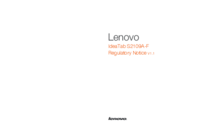


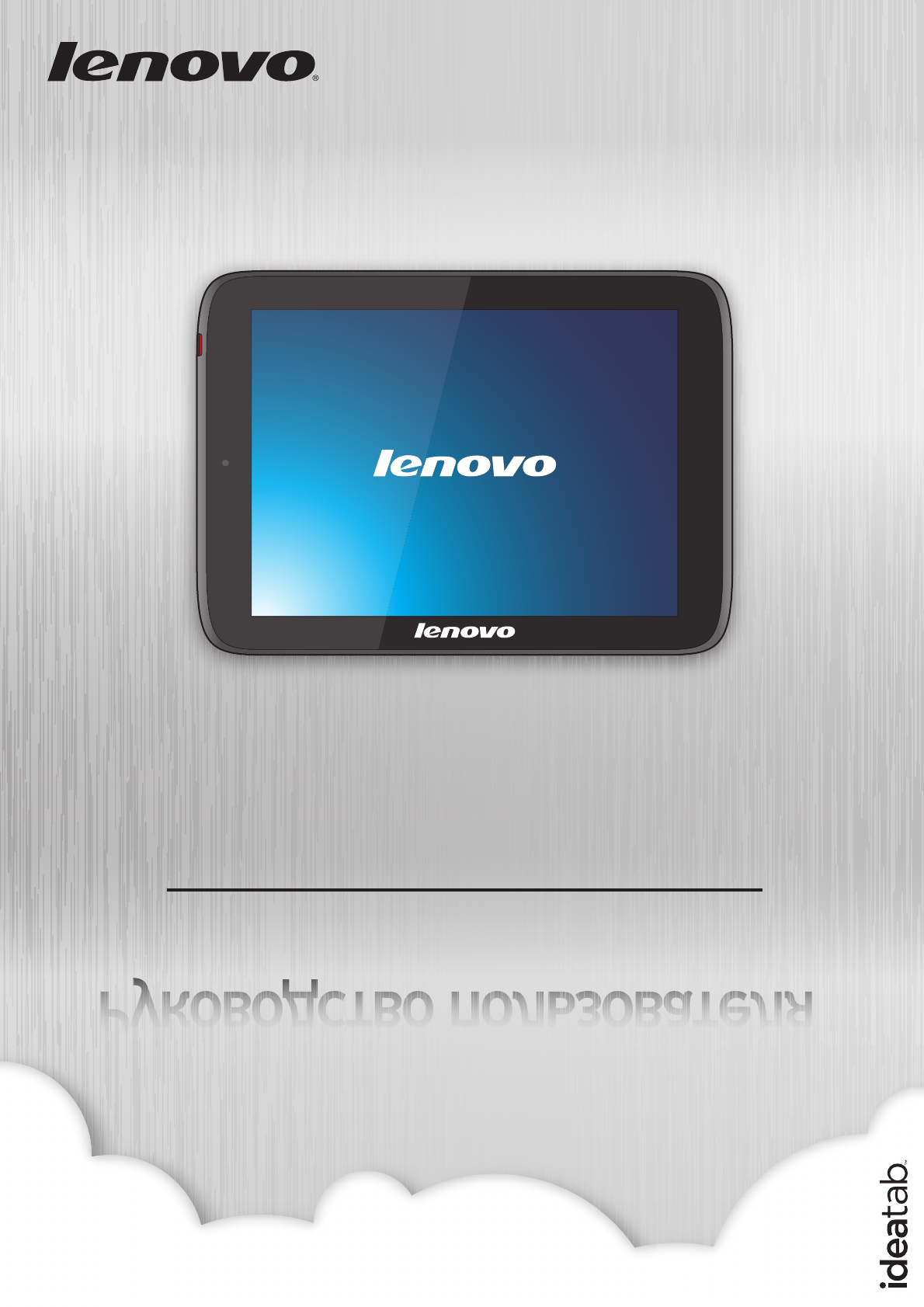

 (22 Seiten)
(22 Seiten) (30 Seiten)
(30 Seiten) (30 Seiten)
(30 Seiten)







Kommentare zu diesen Handbüchern